Questo articolo è stato scritto in collaborazione con il nostro team di editor e ricercatori esperti che ne hanno approvato accuratezza ed esaustività.
Il Content Management Team di wikiHow controlla con cura il lavoro dello staff di redattori per assicurarsi che ogni articolo incontri i nostri standard di qualità.
Questo articolo è stato visualizzato 37 556 volte
Utilizzando il computer per giocare online con il tuo videogioco preferito potresti sperimentare due diverse tipologie di problemi: un tempo di latenza elevato (chiamato in gergo "lag") e un basso livello di prestazioni. Se ti piace molto giocare online con utenti di tutto il mondo, è molto probabile che tu abbia già riscontrato dei problemi di lag, traducibili in un ping molto elevato. I pacchetti di dati che viaggiano sulla rete di internet richiedono un determinato tempo per coprire la distanza esistente fra il computer e i server del videogioco in uso e viceversa; quando questo intervallo di tempo è molto elevato si manifesta la problematica chiamata in gergo "lag". Se per giocare online ti stai connettendo a server molto lontani rispetto alla tua residenza, non c'è molto che puoi fare per ridurre il lag, ma puoi comunque cercare di ottimizzare i tuoi apparati di rete per avere la migliore esperienza di gioco possibile. Se il titolo a cui stai giocando accusa problemi di prestazioni, ad esempio animazioni poco fluide o un numero di fotogrammi al secondo (frame rate o abbreviato FPS) troppo basso, significa che, molto probabilmente, i componenti hardware del tuo sistema non sono in grado di soddisfare le relative richieste in termini di potenza di calcolo. Per migliorare quest'ultima problematica, puoi modificare le impostazioni del computer e minimizzare il numero di processi in esecuzione in background.
Passaggi
Ridurre il Ping
-
1Scegli dei server di gioco più vicini. Molti videogiochi offrono la possibilità di scegliere a quali server collegarsi o di selezionare una regione specifica in cui cercare delle partite disponibili. Selezionare una regione o un server il più possibile vicini alla tua area di residenza è in assoluto il metodo migliore per ridurre il ping (e di conseguenza il lag durante il gioco).
- La procedura da seguire varia in base al titolo utilizzato. Usa dei filtri per selezionare la località all'interno della sezione relativa alla scelta del server di gioco. In alternativa cerca dei riferimenti all'area geografica direttamente nel nome del server o nella descrizione (ad esempio US-West, EU, UK, IT, eccetera). È possibile che ci siano delle opzioni relative alla regione da cui ti colleghi anche nel menu del matchmaking (si tratta del menu in cui specifichi le impostazioni per la ricerca delle partite disponibili a cui partecipare).
- Ricorda che non tutti i titoli multiplayer permettono di scegliere l'area geografica in cui ricercare partite disponibili. In questo caso è molto probabile che il gioco cerchi automaticamente di collegarsi al server o all'utente più vicino alla tua posizione.
-
2Chiudi tutti i programmi in esecuzione sul computer che utilizzano risorse di rete. Prima di giocare online con un videogioco, assicurati che tutti i programmi noti per consumare ampie porzioni della banda della connessione di rete siano chiusi. Applicazioni per scaricare Torrents, ascoltare la musica o guardare film in streaming e i browser internet possono avere un grande impatto sul lag durante le tue partite online. Prima di iniziare, assicurati che tutti questi programmi siano chiusi. Controlla la barra delle applicazioni alla ricerca di programmi che potrebbero essere in esecuzione in background.[1]
-
3Controlla se esistono altri dispositivi connessi alla tua rete che potrebbero occupare un'ampia porzione della banda di rete. Se qualche membro della tua famiglia è impegnato nella visione di un film in streaming, molto probabilmente la tua connessione avrà un ping molto elevato. Cerca di organizzare le tue partite online quando gli altri membri della famiglia non sono intenti a utilizzare la rete domestica oppure chiedi loro, molto gentilmente, se possono dedicarsi ad altre attività durante la tua sessione di gioco.
-
4Collega il tuo computer o la console direttamente al router di rete (se possibile meglio al modem) utilizzando un cavo Ethernet. Se normalmente, per collegare il computer o la console alla rete, utilizzi una connessione Wi-Fi, questa potrebbe essere la causa dei tuoi problemi di lag. Se i tuoi dispositivi di rete lo permettono, prova a collegare il computer direttamente al router utilizzando un cavo Ethernet.
- Se sei già connesso alla rete domestica tramite Wi-Fi, potresti dover selezionare una connessione cablata.
-
5Esegui il ripristino ("reset") degli apparati che gestiscono la tua rete. Se stai riscontrando un lag più alto del normale, riavviare tutti gli apparati di rete potrebbe risolvere il problema. Questa procedura interrompe la connessione di rete per un breve intervallo di tempo, quindi, per prima cosa, devi arrestare l'esecuzione del tuo videogioco e assicurarti che nessun membro della famiglia stia utilizzando la connessione di rete:
- Scollega il cavo di alimentazione del modem e del router (se hai due dispositivi separati).
- Attendi circa 30 secondi.
- Ricollega l'alimentazione del modem, quindi attendi che il dispositivo completi la procedura di avvio. Questo passaggio dovrebbe richiedere 1 o 2 minuti.
- Una volta che il modem è di nuovo attivo e connesso a internet, ricollega anche il router. Anche quest'ultimo dispositivo richiede circa un paio di minuti per completare la procedura di avvio ed essere nuovamente operativo.
-
6Verifica che il computer non sia stato infettato da un malware. Se il tuo sistema è stato colpito da un virus o da un adware, i relativi processi attivi in background potrebbero occupare un'ampia porzione della banda di rete e della CPU. Assicurati che il tuo programma anti-virus sia aggiornato, quindi esegui una scansione dell'intero computer utilizzando Malwarebytes Anti-Malware e AdwCleaner (entrambi sono programmi gratuiti) per individuare e rimuovere i virus e i malware più diffusi. Consulta questa guida per avere maggiori informazioni in merito.
-
7Abilita la funzione "QoS" del tuo router (se possibile). Se il router che gestisce la rete supporta la funzionalità "QoS" (abbreviazione dall'inglese "Quality of Service"), puoi sfruttarla per dare una maggiore priorità al traffico di rete generato dal tuo videogioco. La procedura precisa per attivare questa impostazione varia ovviamente in base al modello di router in uso. Ricorda, inoltre, che non tutti i dispositivi supportano tale funzione.
- La maggior parte delle impostazioni predefinite della funzionalità "QoS" danno priorità al traffico di rete relativo ai videogiochi e alla navigazione nel web rispetto a tutto il resto. In base al router in uso potresti dover cercare delle impostazioni di configurazione specifiche.
- Consulta questa guida per avere maggiori dettagli su come accedere alla pagina di configurazione del tuo router. Le impostazioni del servizio "QoS", ove disponibili e configurabili, normalmente si trovano all'interno della sezione "Traffic".
-
8Acquista un nuovo router (se quello attuale è un po' datato). Se ti connetti al router tramite Wi-Fi e il tuo dispositivo ha già qualche anno di onorato servizio sulle spalle, è molto probabile che acquistandone uno nuovo riscontrerai una connessione di rete molto più stabile. Consulta questa guida per avere maggiori informazioni e consigli utili su come scegliere il router di rete migliore. Focalizzati su un dispositivo che offra la funzionalità "QoS" in grado di ottimizzare la gestione del traffico di rete dando priorità maggiore a quello relativo al "gaming".[2]
-
9Verifica se è possibile modificare la tua connessione a internet. Pur trattandosi di un passaggio un po' estremo, potrebbe consentirti di individuare una buona offerta che ti permetta di navigare in internet più velocemente. Se è da un po' che non segui l'evoluzione del mercato relativo alle connessioni a internet, potresti accorgerti dell'esistenza di offerte che propongono connessioni più veloci allo stesso prezzo che stai pagando adesso.
-
10Valuta di utilizzare un servizio VPN. A volte il gestore della connessione internet (in gergo ISP) potrebbe instradare il tuo traffico attraverso diversi server prima che possa raggiungere la sua effettiva destinazione. Questa soluzione può generare un ping elevato anche quando fisicamente ti trovi molto vicino al server prescelto. Se questo è il tuo caso, utilizzare una connessione VPN potrebbe aiutarti a ridurre il ping, dato che il numero di nodi di rete (in gergo "hop") presenti fra te e il server di gioco a cui desideri collegarti risulterebbe inferiore.
- Una connessione VPN non è in grado di avvicinarti fisicamente a un server. Se stai cercando di collegarti a un computer oltreoceano, dovrai comunque confrontarti con i limiti fisici imposti da una connessione sulla lunga distanza, quindi in questo caso utilizzare una connessione VPN non farà molta differenza.
- In molti casi l'utilizzo di una connessione VPN ottiene l'effetto opposto, cioè un innalzamento del tempo di latenza della connessione, dato che il numero di "hop" che ti separano dalla destinazione tende ad aumentare. I servizi VPN sono realmente efficaci solo nel caso in cui il tuo ISP penalizzi il traffico generato dalle piattaforme per il gaming online favorendo quello generato da altre applicazioni o stia instradando i tuoi pacchetti di dati su percorsi secondari.
- Consulta questa guida per avere maggiori istruzioni su come scegliere e utilizzare a un servizio VPN.
Pubblicità
Incrementare il Numero di FPS e le Prestazioni
-
1Mentre stai giocando, assicurati che non ci siano in esecuzione altri programmi. Se sono in esecuzione in background dei programmi come iTunes o un client per scaricare i file torrent, è molto probabile che le risorse di sistema a disposizione per il tuo videogioco siano notevolmente ridotte.
- Controlla la barra delle applicazioni di Windows alla ricerca di programmi che potrebbero essere in esecuzione in background.
- Premi la combinazione di tasti di scelta rapida Ctrl+⇧ Shift+Esc per avviare il "Task Manager" o "Gestione Attività" di Windows, potendo quindi visualizzare l'elenco di tutti i processi attualmente attivi.
-
2Diminuisci il livello delle impostazioni grafiche del gioco. Questo accorgimento è sicuramente il metodo migliore per incrementare le prestazioni del gioco durante l'utilizzo. L'aspetto negativo consiste nel fatto che visivamente noterai un peggioramento, che si tradurrà però in un incremento del numero di fotogrammi visualizzati per secondo (FPS). Questo aspetto renderà la tua esperienza molto più fluida e piacevole. Ricerca alcune di queste voci all'interno del menu di gioco relativo alle impostazioni grafiche:[3]
- Risoluzione. I videogiochi appaiono visivamente più belli quando vengono utilizzati con la risoluzione nativa, ma diminuendo questo valore aumenterai notevolmente il numero di FPS. Riducendo la risoluzione, le immagini risulteranno più sgranate, ma le animazioni dovrebbero essere molto più fluide. Modificare la risoluzione grafica è uno dei modi migliori per incrementare notevolmente le prestazioni complessive del gioco. Ad esempio, ridurre la risoluzione da 1920×1080 a 1600×900 pixel, normalmente, genera un incremento del 20% del numero di fotogrammi visualizzati al secondo.
- Anti-aliasing (AA). Si tratta di un filtro grafico il cui compito è quello di arrotondare i bordi degli oggetti rendendoli molto più naturali e reali alla vista. I filtri AA sono molti e diversi fra loro (MSAA, FSAA, eccetera), per il momento è sufficiente sapere che l'applicazione di queste tecniche ha un costo molto alto in termini di prestazioni generali. Prova a disattivare tutti i filtri AA, quindi osserva il riscontro ottenuto, in termini di incremento delle prestazioni, mentre giochi. Se stai ricercando il massimo in termini di prestazioni senza rinunciare all'aspetto grafico, quindi senza dover disattivare i filtri anti-aliasing, prova il filtro FXAA (se disponibile): si tratta della soluzione con un impatto minore sulle prestazioni. Se hai tempo e voglia, prova anche a utilizzare i filtri 2X o 4X.
- Texture Quality. Se durante la tua esperienza di gioco noti dei rallentamenti o dei cali nel frame rate, cioè nel numero di FPS, è molto probabile che dovrai diminuire il livello grafico delle texture. Questo aspetto è molto importante quando utilizzi i videogiochi moderni mentre sul computer è montata una scheda video datata.
- Shadow Quality. Si tratta del livello di dettaglio delle ombre degli elementi grafici. Per visualizzare questi aspetti grafici, occorre utilizzare una grande quantità della potenza di calcolo del sistema, quindi, per incrementare il livello generale delle prestazioni, prova a diminuire questo valore.
-
3Esegui una scansione alla ricerca di virus e malware. Se il tuo computer è stato infettato da un virus, è molto probabile che quest'ultimo stia consumando una grande quantità di risorse. Rimuovere la minaccia non solo ristabilirà il corretto funzionamento del computer, aumenterà anche la sicurezza generale del sistema. La maggior parte delle infezioni causate dai virus informatici può essere rilevata ed eliminata utilizzando il software anti-virus installato sul computer in combinazione con Malwarebytes Anti-Malware e AdwCleaner (entrambi questi programmi sono gratuiti). Consulta questa guida per avere maggiori informazioni in merito.
-
4Aggiorna i driver della scheda video. Si tratta dell'insieme di programmi che gestisce il funzionamento della scheda grafica installata sul computer consentendone la comunicazione con applicazioni e programmi, inclusi i videogiochi ovviamente. Utilizzare driver ormai datati può essere la causa di un livello di prestazioni inaccettabile, dato che spesso vengono modificati e ottimizzati proprio per l'esecuzione di videogiochi specifici. Cerca di tenere sempre aggiornati i driver della scheda video installata sul tuo sistema. Puoi scaricare l'ultima versione disponibile dei driver direttamente dal sito web dei maggiori produttori: Nvidia, AMD o Intel (in base al costruttore della scheda grafica che stai utilizzando). Consulta questa guida per avere maggiori dettagli in merito.
-
5Valuta di aggiornare i componenti hardware del computer. Se i vari componenti interni del tuo sistema iniziano a essere un po' datati, alcuni semplici accorgimenti potrebbero incrementare di molto le prestazioni dei tuoi videogiochi preferiti:
- RAM. La maggior parte dei videogiochi moderni richiede la presenza di almeno 4 GB di RAM nel sistema e quasi sempre il valore consigliato sale a 8 GB. I moduli di memoria RAM sono abbastanza economici e installarli è più semplice di quello che si pensa. Consulta questa guida per avere maggiori dettagli in merito.
- Scheda video. Uno dei metodi migliori per incrementare le prestazioni generali del tuo computer consiste nell'acquistare una scheda grafica di ultima generazione. Questo accorgimento può rivelarsi leggermente costoso, ma anche una periferica di livello medio può garantire un significativo incremento delle prestazioni se la tua attuale scheda è molto datata. Consulta questa guida per avere maggiori dettagli in merito.
- CPU. Nell'ambito dei videogiochi, il microprocessore del computer ha un impatto relativamente meno importante, ma nel caso di un computer molto datato potresti avere la necessità di installare una nuova CPU quad-core. L'aggiornamento di questo componente hardware, nella maggior parte dei casi, risulta essere l'attività più complessa, dato che normalmente coinvolge anche l'acquisto di una nuova scheda madre (e a volte anche la sostituzione dei moduli di memoria RAM), il che comporta dover reinstallare il sistema operativo. Consulta questa guida per avere maggiori dettagli in merito.
-
6Valuta di modificare i parametri operativi dei componenti hardware del tuo sistema (in gergo overclocking). Se le componenti hardware del tuo computer sono già attuali, puoi valutare di ricercare le massime prestazioni possibili aumentando la frequenza di clock e il voltaggio a cui operano. Nella realtà, l'applicazione di questa pratica definita "overclocking", oltre a non essere semplice, comporta dei rischi. Aumentare la tensione di lavoro di un componente elettronico, portandola a un valore troppo elevato, potrebbe causare un danno irreversibile; allo stesso tempo, però, tarandola su un valore corretto potresti ottenere più potenza con un conseguente aumento delle prestazioni. Un overclocking massiccio di tutto il sistema richiede inoltre una modifica adeguata del sistema di raffreddamento con l'utilizzo di tecniche avanzate. Ricorda che non tutti i componenti hardware possono supportare l'overclocking.[4]
- Consulta questa guida per avere maggiori informazioni su come eseguire l'overclock di una scheda video.
- Consulta questa guida per avere maggiori informazioni su come eseguire l'overclock di una CPU.
-
7Prova a utilizzare un software per l'ottimizzazione di sistemi Windows. Esistono numerosi programmi progettati esclusivamente per ottenere le massime prestazioni dal sistema nell'ambito del gaming. Questi software sospendono l'attività di tutti i processi non essenziali attivi in background, deframmentano le cartelle che contengono i dati del titolo a cui desideri giocare e attuano altre ottimizzazioni generali. I vantaggi ottenuti tramite questi programmi possono variare, soprattutto nel caso in cui tutti i programmi attivi in background siano già stati chiusi e venga eseguita una manutenzione regolare del disco rigido. Ecco un breve elenco dei software più usati:[5]
- Razer Cortex
- GameGain
Pubblicità
Riferimenti
- ↑ http://www.makeuseof.com/tag/how-to-reduce-lag-in-online-gaming/
- ↑ https://www.pcmag.com/picks/the-best-gaming-routers
- ↑ http://lifehacker.com/5985304/get-the-most-from-your-games-a-beginners-guide-to-graphics-settings
- ↑ http://blog.logicalincrements.com/2014/06/frames-per-second-5-simple-tips-to-boost-your-fps/
- ↑ http://www.howtogeek.com/172839/10-types-of-system-tools-and-optimization-programs-you-dont-need-on-windows/
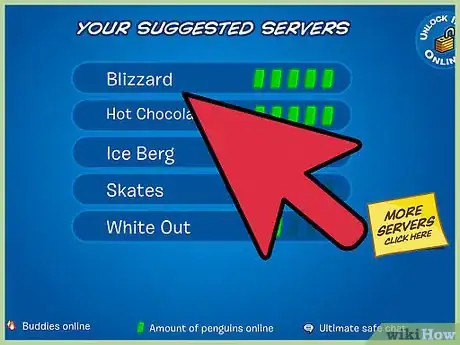
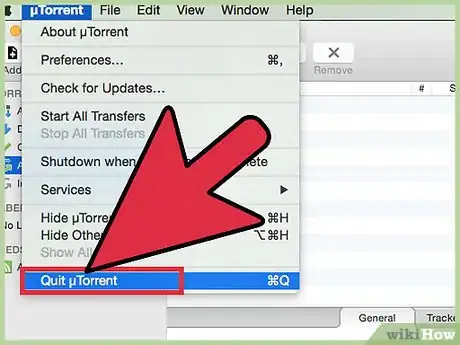
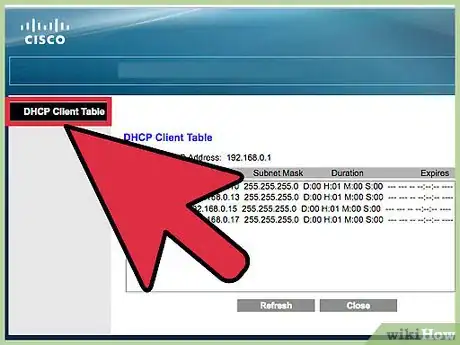
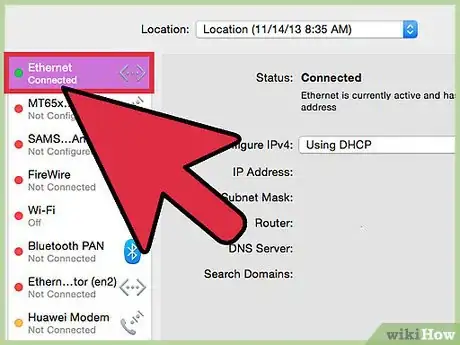
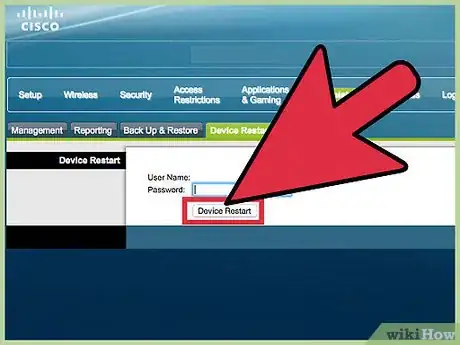
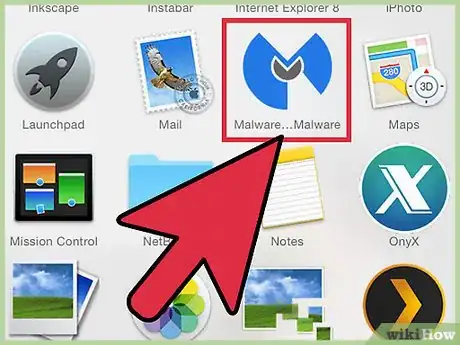
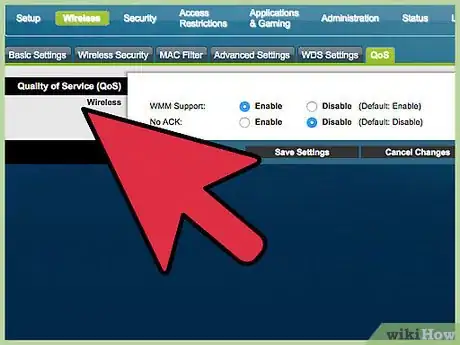
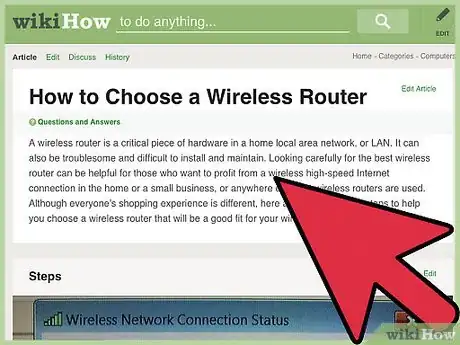
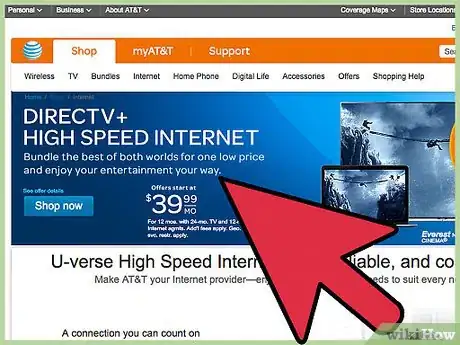
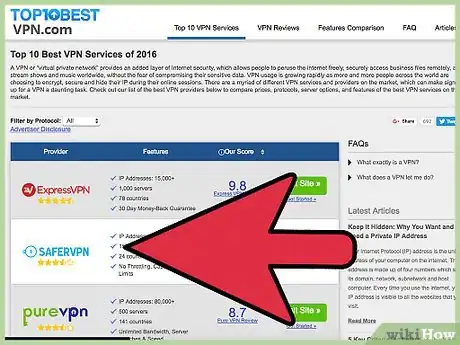
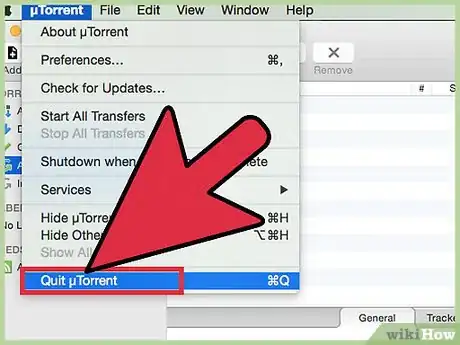
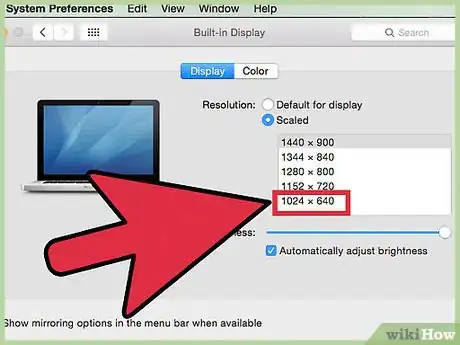
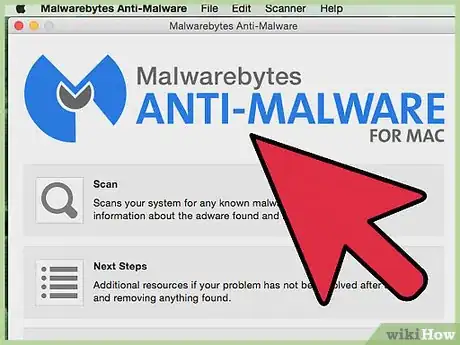
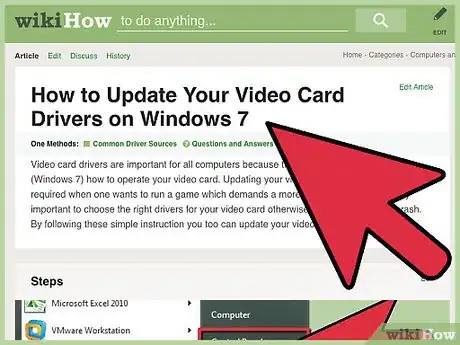
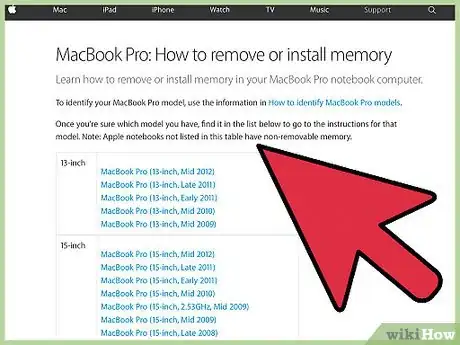
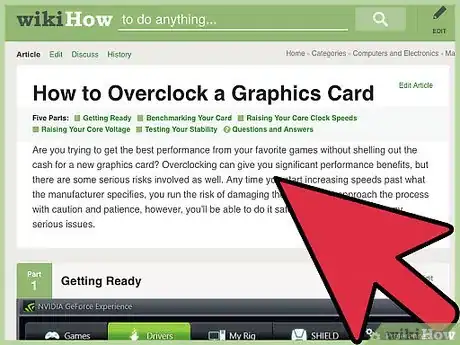
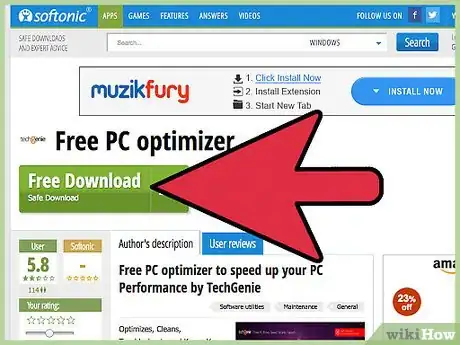



















Il Content Management Team di wikiHow controlla con cura il lavoro dello staff di redattori per assicurarsi che ogni articolo incontri i nostri standard di qualità. Questo articolo è stato visualizzato 37 556 volte